- ついに我が家にも届いたカーテンスマート化 IoT「SwitchBot カーテン」!
- 早速自宅のカーテンに取り付けてみた
- 思った以上に良くて感動!そして親切!!
IoT ブランド SwitchBot が 2020 年 4 月 17 日からクラウドファンディングサイト「Makuake」にてクラウドファンディングを開始した、カーテンスマート化 IoT「SwitchBot カーテン」が、度重なる遅延を経て 2020 年 9 月 12 日 18 時ごろに我が家にも届きました。

今回はその「SwitchBot カーテン」のレビューをお送りさせていただきます。
そもそもの「SwitchBot カーテン」

ついに届いた「SwitchBot カーテン」!
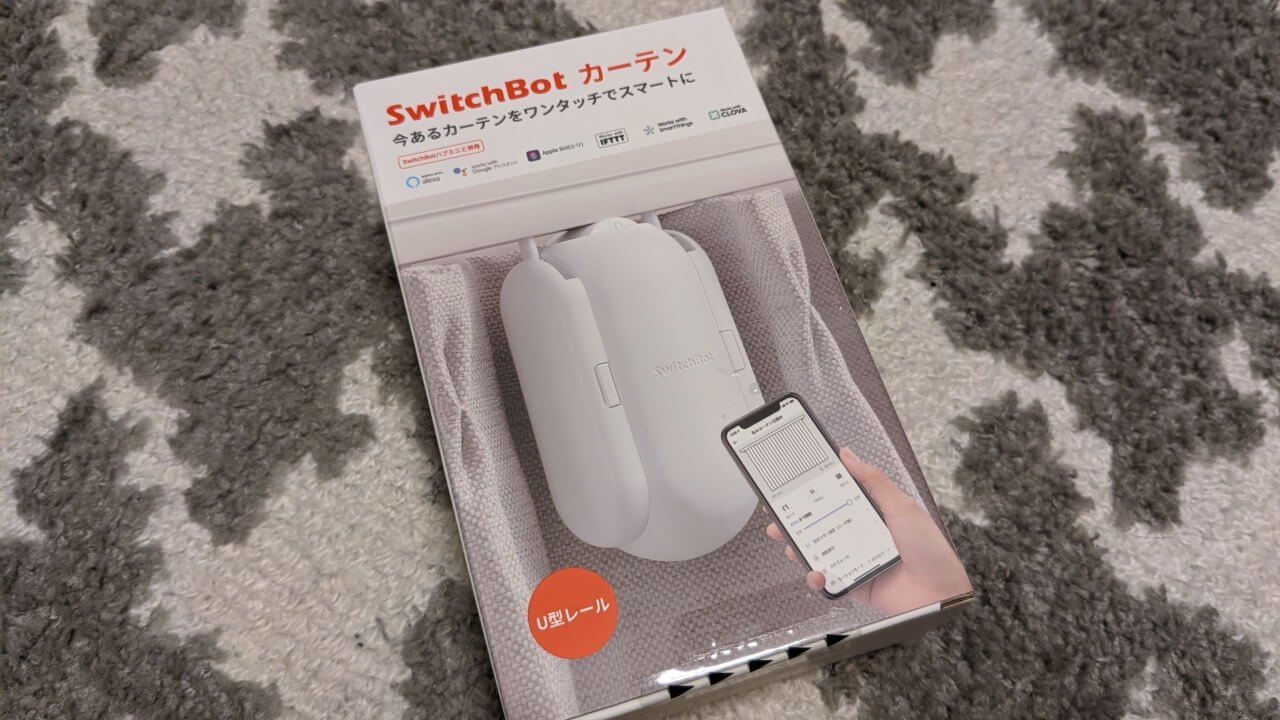
そもそも「SwitchBot カーテン」は、既存のカーテンレールに取り付けるだけで、専用アプリ「SwitchBot」から遠隔操作したり、もしくは「Google アシスタント」「Amazon Alexa」「LINE Clova」「IFTTT」のスマートホームアプリと連携して声などで開閉操作を指示することができるようになる、カーテン専用のスマート化 IoT デバイスです。
特にこれまでのカーテン IoT は専用のカーテンレールなどを用いないと利用できないものが中心だったのですが、「SwitchBot カーテン」既存のカーテンレールのままカーテンの開閉をスマート化することができる点が大きな特徴となっています。その分コストも安く済むということですね。
また本体には光センサー搭載で、朝日などの一定の光量を超えた場合に自動開閉させたり、タイマーによる自動開閉設定を行うことも可能。遠隔操作すら不要で、カーテンの開閉が、自動で行われるようにすることもできます。
本体には、一回の充電で最大 8 か月連続使用が可能なバッテリーを搭載。乾電池駆動ではありません。実際の充電は、USB Type-C コネクタへの接続で行います。
さらに、太陽の光を利用して、本体を自動充電して半永久的に連続利用するためのソーラーパネルオプションも、別途用意されています。
「SwitchBot カーテン」にはカーテンレールの形状に応じて、ごく一般的な形状の「U 型」、I 型レール用「I 型」、カーテンポール用の「ポールタイプ」の 3 つが用意されていて、世に出回っている 99% のカーテンをサポートしている点も特徴です。
ちなみに今回私のもとに到着したのは、ごく一般的なカーテンレール用の「U 型」です。
「SwitchBot カーテン」開封

パッケージの中身

「SwitchBot カーテン」の中身は、いたってシンプル。
パッケージの中には、「SwitchBot カーテン」本体と分離可能なフックのほか、充電用 USB Type-A → USB Type-C ケーブル、両開きカーテン用フック、そして説明書が同梱されていました。
「SwitchBot カーテン」本体には、リセットボタン、USB Type-C コネクタ、光センサー内蔵ライトが配置されています。

「SwitchBot カーテン」セットアップ
「SwitchBot カーテン」のセットアップの流れは、まず「SwitchBot カーテン」と、専用アプリ「SwitchBot」をインストールしているスマートフォンとのペアリングを行ってから、アプリの画面表示に従って「SwitchBot カーテン」をカーテンレールに取り付け、そして開閉距離調整を行う、という流れです。
若干ややこしく感じますが、実際にアプリで操作できるようになるまで、私の場合は 5 分も掛かりませんでした。またさらに、「SwitchBot」の[クラウドサービス]連携を利用して “OK Google、カーテン開けて” をできるようにするために「Google Home」への登録も行ったのですが、そちらも 2 分程度で完了しました。
ちなみに「SwitchBot」のクラウド連携を利用するためには、別売りの Hub 機能搭載スマートリモコン「SwitchBot Hub Mini」もしくは「SwitchBot Hub Plus」が必須です。「SwitchBot カーテン」単体では「Google アシスタント」や「Amazon Alexa」などと連携することはできないのでご注意ください。
|
私は以前より、「SwitchBot Hub Plus」ユーザーです。
スマートフォンとペアリング
「SwitchBot カーテン」とスマートフォンのペアリングは、「SwitchBot カーテン」のリセットボタンを 2 秒以上押すと光センサー内蔵ライトが点滅してペアリングモードとなるので、その間に「SwitchBot」アプリから「SwitchBot カーテン」を見つけて画面指示に従って進めていくだけです。
名前まで設定すればペアリングは完了。
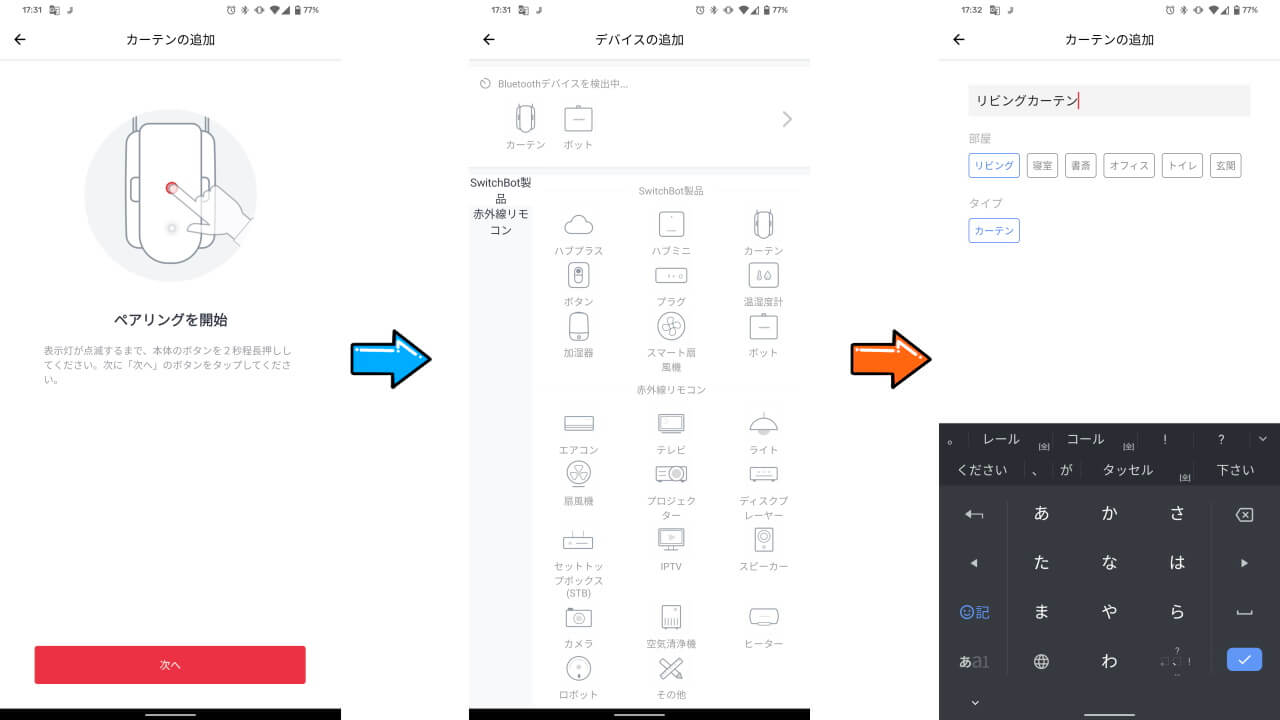
カーテンレールへ取り付け
次に「SwitchBot カーテン」の取り付けに移ります。
「SwitchBot カーテン」のカーテンレールへの取り付けは、アプリの画面指示に従えば大丈夫。取り付け方法の解説は、動画解説と画像解説から選ぶこともできます。かなり親切な仕様です。
実際の取り付けは、解説通りにやればものの数十秒で済むはずです。
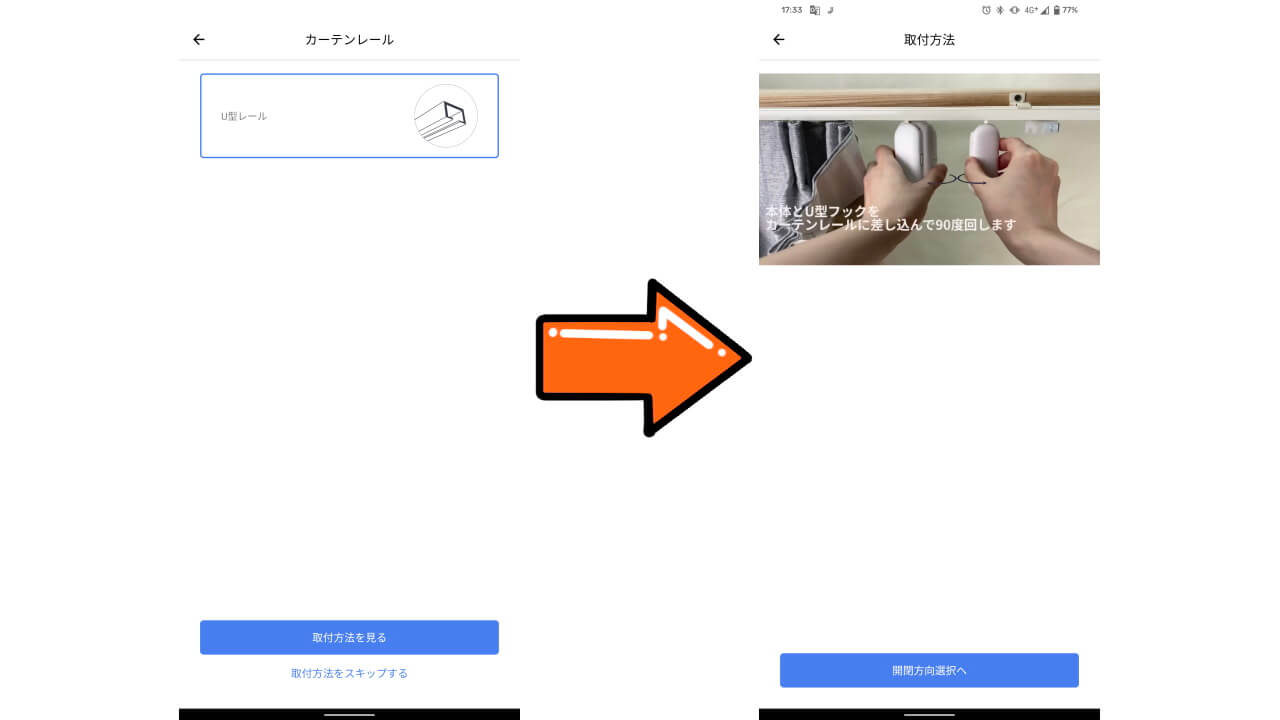
カーテン開閉距離の調整
カーテン開閉距離の調整も、アプリの画面表示の指示に従って行います。
まずはカーテンを閉めている状態から全開まで、次に全開状態から完全に閉める状態まで、それぞれを画面の指示に従って覚えさせ、最後にそれぞれのプレビュー動作を確認して完了です。この辺もとってもわかりやすく親切な仕様でした。
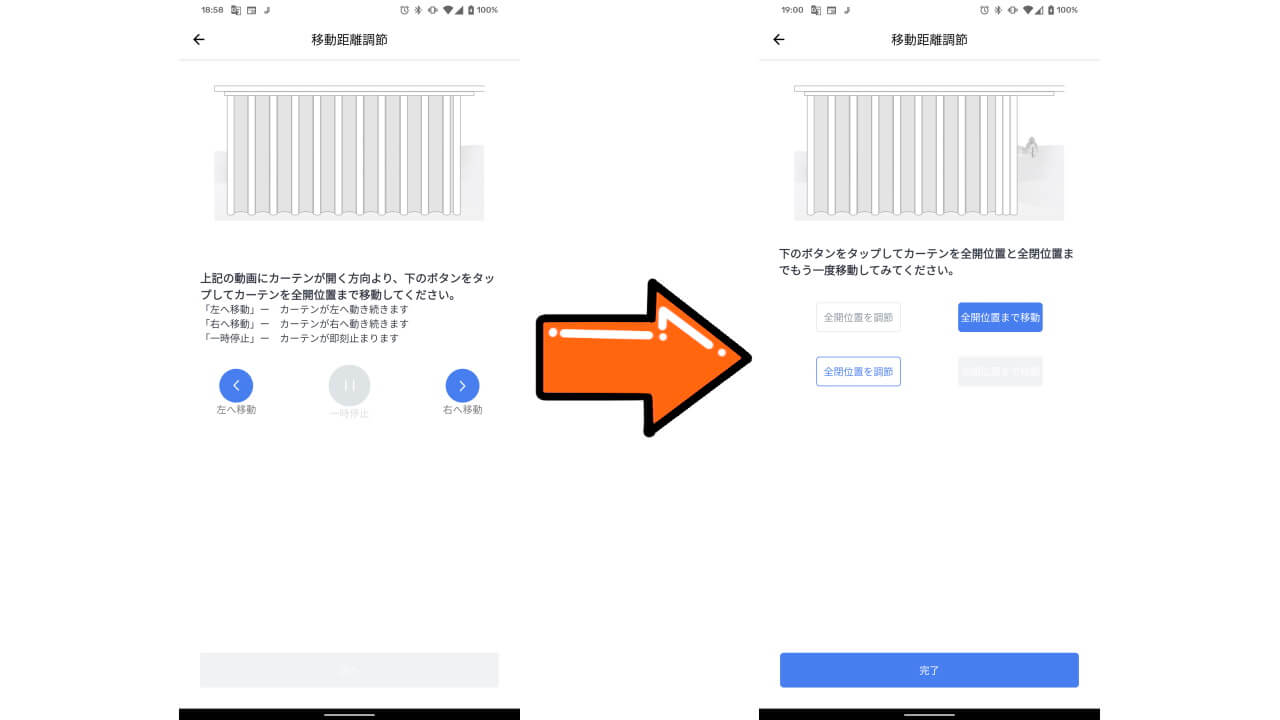
ここまで終われば、「SwitchBot」アプリから遠隔でカーテンを開閉させることができるようになります。
「SwitchBot カーテン」セットアップ完了
アプリ内の操作パネルもわかりやすい。
全開状態を 0%、全閉状態を 100% として、途中までの開閉も可能です。
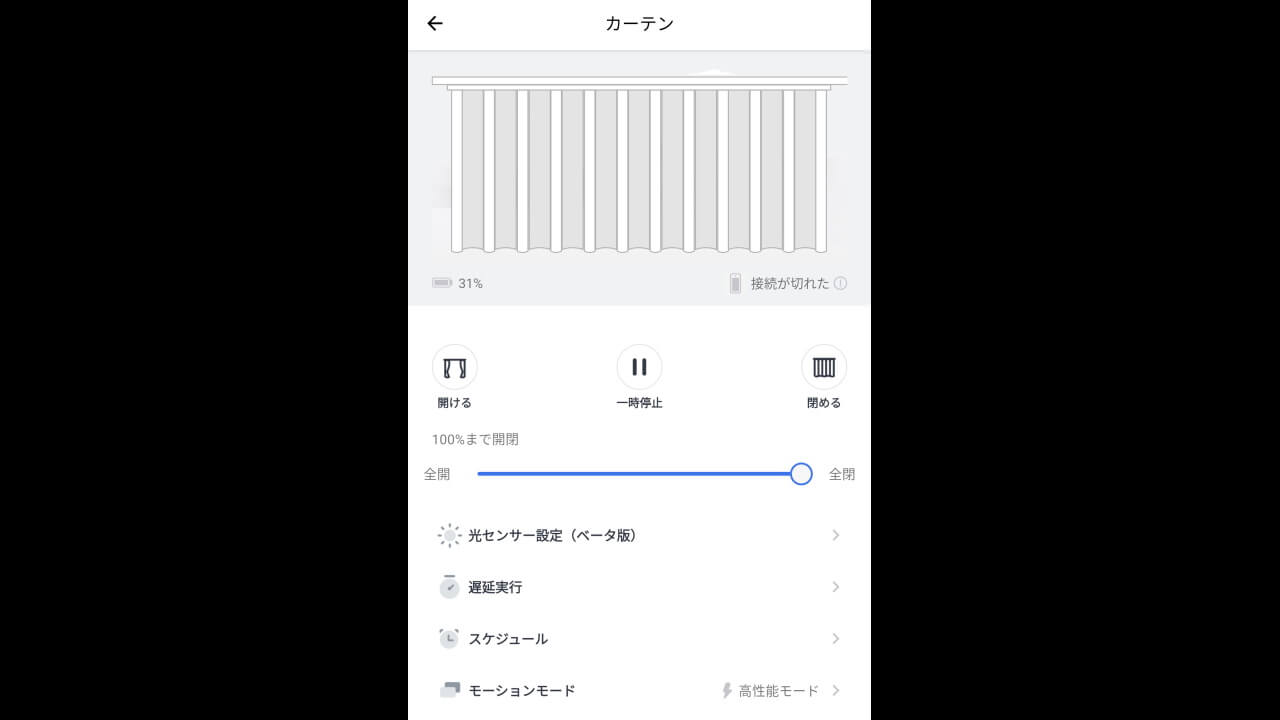
ちなみにですが、通常の家庭で用いられている片側カーテン × 2 の場合、左右のカーテンを閉めたときにマグネットでカーテンフックがくっつく仕様のものがあると思いますが、「SwitchBot カーテン」はその辺も考慮されていて、しっかりとしたパワーでマグネットを引き離してくれました。

ただ、「SwitchBot カーテン」の動きは高速でパワフルな[高性能モード]とゆっくり静かな[静音モード]が用意されているのですが、[静音モード]ではマグネットを引き離せない可能性もあるので、この辺は「SwitchBot カーテン」の動きを確認しつつモード設定をする必要があります。
クラウドサービスの登録(Google アシスタント)
「SwitchBot カーテン」のセットアップが完了したら、「Google アシスタント」「Amazon Alexa」「LINE Clova」「IFTTT」と連携できる[クラウドサービス]を利用できるようになります。
ただし前途の通り、[クラウドサービス]は別売りの Hub 機能搭載スマートリモコン「SwitchBot Hub Mini」もしくは「SwitchBot Hub Plus」が必須です。
「SwitchBot Hub Mini」もしくは「SwitchBot Hub Plus」をすでに設置している場合は、「SwitchBot」アプリから「SwitchBot カーテン」の[クラウドサービス]登録を行います。
実際の[クラウドサービス]登録はまず、「SwitchBot」アプリを起動して「SwitchBot カーテン」の[⚙(歯車)]アイコンをタッチして設定ページを表示し、[クラウドサービス]をタッチします。
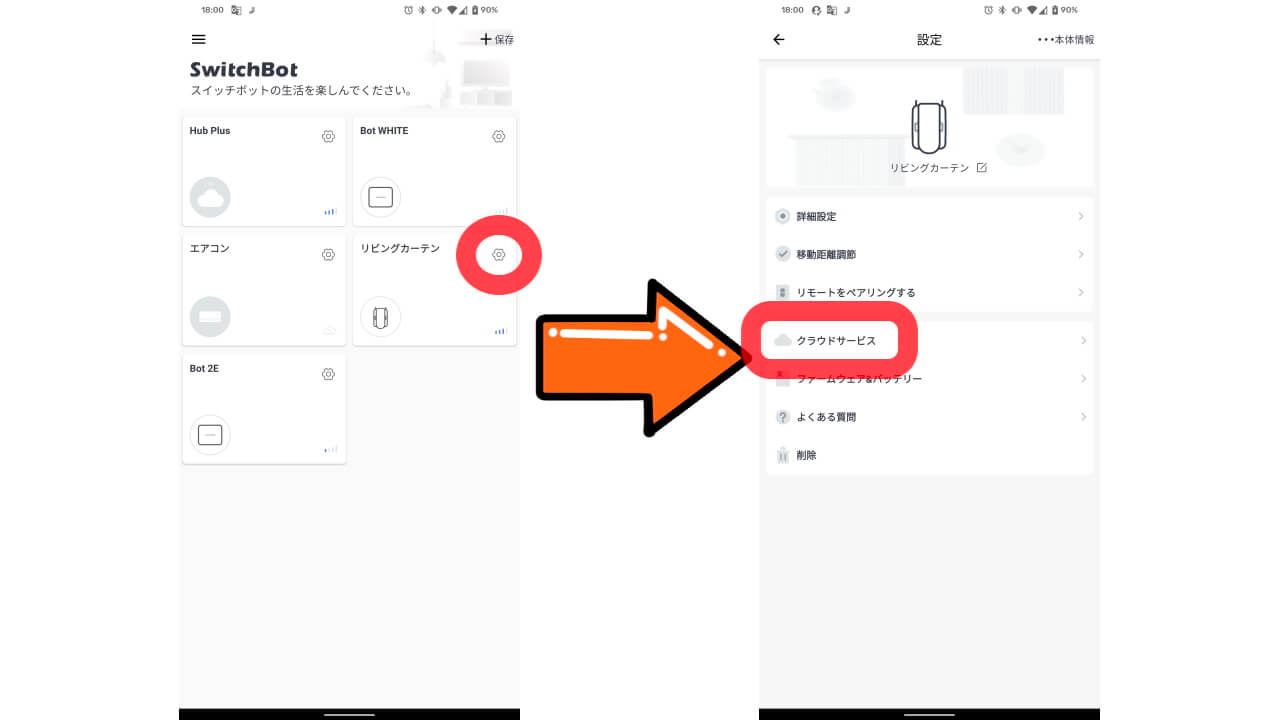
次に[クラウドサービス]のスイッチを ON にして、各種[クラウドサービス]と連携します。私の場合は「Google アシスタント」と連携しました。
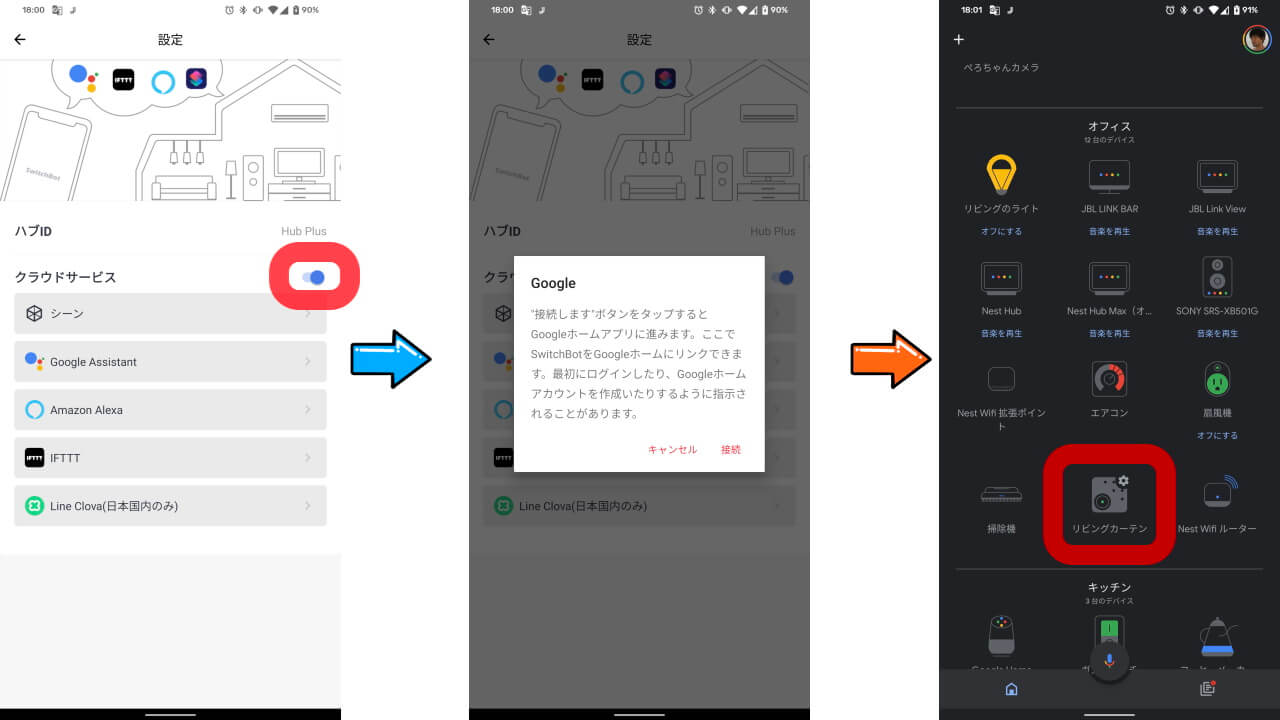
これで、“OK Google、カーテン閉めて(or 開けて)” ができるようになります。一応「Google アシスタント」との連携の場合は「Google Home」アプリから「SwitchBot カーテン」の配置部屋や名前などを変更することが可能。
ただし、「Phlips Hue」スマートライトのような「SwitchBot カーテン」用のコントロールパネルは(まだ)「Google Home」アプリ内に用意されていないので、今のところは「SwitchBot カーテン」を操作する方法としては、「SwitchBot」アプリからマニュアル操作したり自動開閉スケジュールを設定するか、「Google アシスタント」や「Amazon Alexa」に声で話しかけてカーテン開閉操作する方法となります。
つまり「Android 11」で新たに実装された電源ボタン長押しで表示される[デバイス コントロール]からは、まだ「SwitchBot カーテン」を操作することはできません。スマートスイッチの「SwitchBot」は[デバイス コントロール]から操作できるので、「SwitchBot カーテン」もそのうち[デバイス コントロール]から操作できるようになるかもしれないですね。
まとめ
ということで、2020 年 9 月 12 日 18 時ごろに届いた待望の「SwitchBot カーテン」を早速取り付けつてセットアップしつつ、その流れのままにレビューをお送りしました。
正直かなり感動。まずセットアップするための説明がとてもわかりやすく親切で、何も迷うことなく取り付けることができた点は、本当に感動しました。そして思った通りの動きでさらに感動です。
残念ながら「Makuake」による「SwitchBot カーテン」のクラウドファンディングすでに終了していますが、実は 2020 年 9 月 15 日一般発売予定で、国内 Amazon.co.jp で予約もすでに開始されています。気になる方は是非、Amazon を覗いてみてください。


